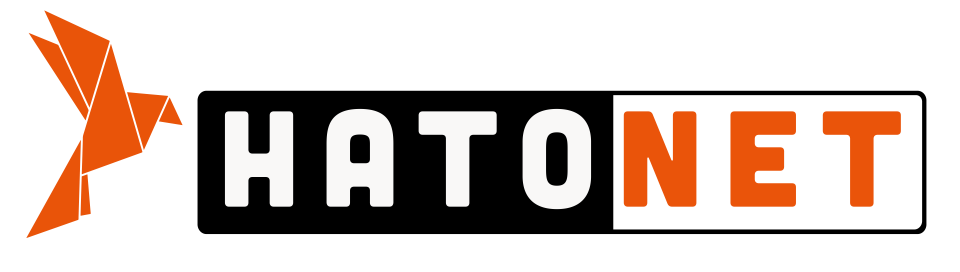Hướng Dẫn Cài Đặt và Sử Dụng Vue2Dropzone trong Dự Án nuxt js
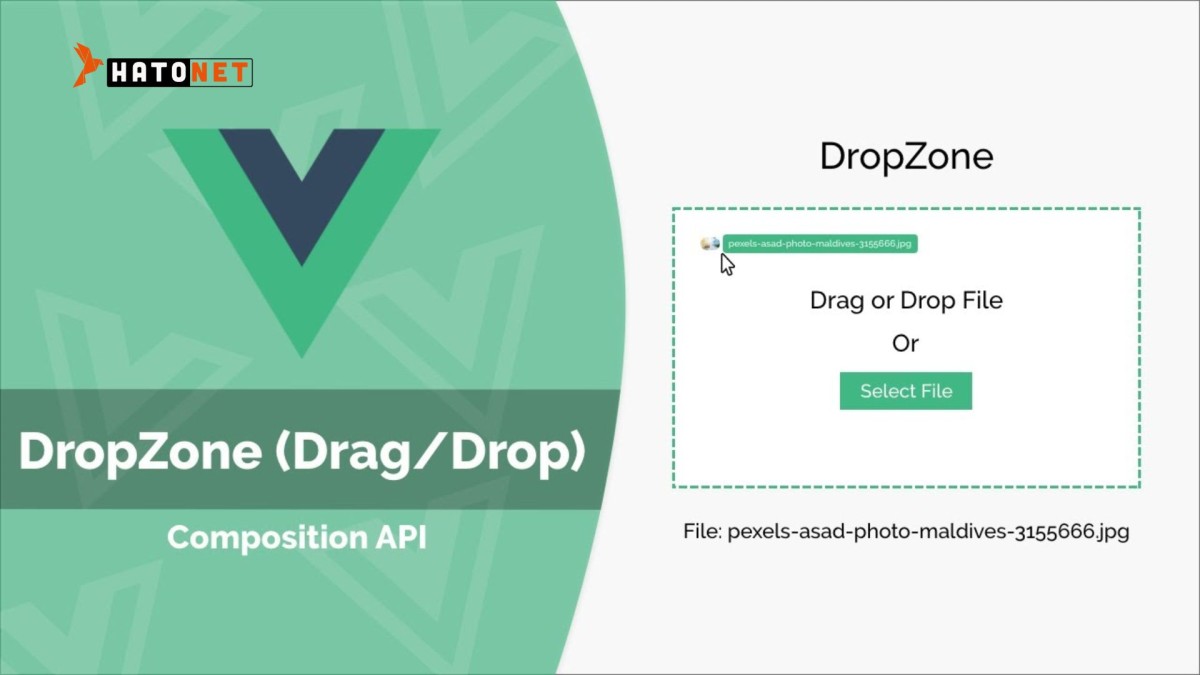
Bước 1: Tạo Dự Án Nuxt.js Mới
Nếu bạn chưa có dự án Nuxt.js, bạn có thể tạo một dự án mới :
Chú ý: Có 2 cách để tạo dự án
Nuxtjsđó là:
- npm
- yarn
Đối với yarn chạy lệnh sau :
yarn create nuxt-app <project-name>Còn đối với npm thì tạo dự án bằng cách sử dụng npx:
npx create-nuxt-app servbay-nuxt-app2. Cài Đặt Vue2Dropzone
2.1 Cài Đặt Qua npm
Trước tiên, bạn cần cài đặt Vue2Dropzone vào dự án của bạn. Mở terminal trong thư mục dự án và chạy lệnh sau:
2.2 Cài Đặt Dropzone.js
Vue2Dropzone phụ thuộc vào Dropzone.js, vì vậy bạn cần cài đặt thư viện này:
Sau khi cài đặt thành công, bạn sẽ cần import và cấu hình cả Vue2Dropzone và Dropzone.js trong dự án của mình.
Bước 3: Tạo plugin cho Vue2Dropzone
Để sử dụng cho Vue2Dropzone trong dự án Nuxt.js, bạn có thể tạo một plugin. Tạo một tệp mới trong thư mục plugins, ví dụ vue2-dropzone.js:
import Vue from 'vue';
import Vue2Dropzone from 'vue2-dropzone';
import 'vue2-dropzone/dist/vue2Dropzone.min.css';
Vue.component('Vue2Dropzone', Vue2Dropzone);
Bước 4: Đăng ký plugin trong nuxt.config.js
Mở tệp nuxt.config.js và thêm plugin mà bạn vừa tạo vào phần plugins:
export default {
// ...
plugins: [
{ src: '~/plugins/vue2-dropzone.js', ssr: false } // ssr: false nếu bạn chỉ muốn dùng trên client
],
// ...
}Bước 5: Tạo component cho vue2-dropzone
Chúng ta sẽ tạo component cho vue2-dropzone bằng cách tạo file Vue2dropzone.vue:
<template>
<div>
<!-- Khu vực Vue2Dropzone -->
<vue2-dropzone
:options="dropzoneOptions"
@vdropzone-success="onSuccess"
@vdropzone-error="onError"
/>
</div>
</template>
<script>
// Import Vue2Dropzone và Dropzone.css
import Vue2Dropzone from 'vue2-dropzone';
import 'dropzone/dist/dropzone.css';
export default {
name: 'VueDropzoneComponent',
components: {
Vue2Dropzone
},
data() {
return {
// Cấu hình cho Dropzone
dropzoneOptions: {
url: '/upload', // URL gửi tệp
maxFiles: 5, // Giới hạn số lượng tệp tối đa
maxFilesize: 2, // Kích thước tệp tối đa (MB)
acceptedFiles: 'image/*', // Loại tệp được chấp nhận (ví dụ: chỉ hình ảnh)
addRemoveLinks: true, // Thêm liên kết xóa tệp
dictDefaultMessage: 'Kéo và thả các tệp vào đây', // Thông báo mặc định
}
};
},
methods: {
// Xử lý khi tải lên thành công
onSuccess(file, response) {
console.log('Tệp đã tải lên thành công:', file, response);
this.$emit('file-upload-success', { file, response });
},
// Xử lý khi có lỗi trong quá trình tải lên
onError(file, response) {
console.error('Lỗi khi tải lên tệp:', file, response);
this.$emit('file-upload-error', { file, response });
}
}
};
</script>
<style scoped>
/* Tùy chỉnh giao diện của Dropzone nếu cần */
</style>Bước 6: Gọi ra và sử dụng
Giả sử bạn có một component cha gọi là App.vue. Bạn có thể gọi component Vue2dropzone như sau:
<template>
<div id="app">
<h1>Tải lên tệp</h1>
<!-- Sử dụng VueDropzoneComponent -->
<VueDropzoneComponent
@file-upload-success="handleSuccess"
@file-upload-error="handleError"
/>
</div>
</template>
<script>
// Import VueDropzoneComponent
import VueDropzoneComponent from './components/VueDropzoneComponent.vue';
export default {
name: 'App',
components: {
VueDropzoneComponent
},
methods: {
// Xử lý khi tải lên thành công
handleSuccess(data) {
console.log('Tải lên thành công!', data);
// Xử lý dữ liệu trả về từ server nếu cần
},
// Xử lý khi có lỗi xảy ra
handleError(error) {
console.error('Có lỗi xảy ra:', error);
// Thực hiện xử lý lỗi hoặc hiển thị thông báo
}
}
};
</script>
<style>
/* Các kiểu tùy chỉnh cho App.vue nếu cần */
</style>
Bước 7: Chạy project của bạn
Cuối cùng, bạn có thể chạy project Nuxt.js của mình bằng lệnh:
npm run dev
hoặc
yarn devKết luận
Bằng cách tách phần Vue2Dropzone thành một component riêng biệt như vậy, bạn có thể tái sử dụng nó nhiều lần trong ứng dụng của mình và dễ dàng tùy chỉnh cũng như quản lý các sự kiện liên quan đến quá trình tải lên tệp. Các thành phần như url, maxFilesize, và các sự kiện như @vdropzone-success sẽ giúp bạn linh hoạt trong việc quản lý tải lên tệp cho dự án của mình.
Chúc bạn thành công trong việc sử dụng Vue2Dropzone! Nếu bạn gặp phải vấn đề nào, đừng ngần ngại hỏi thêm!
Bài viết cùng chuyên mục

Hướng dẫn cài và sử dụng vue-object-to-formdata cho dự án nuxtjs
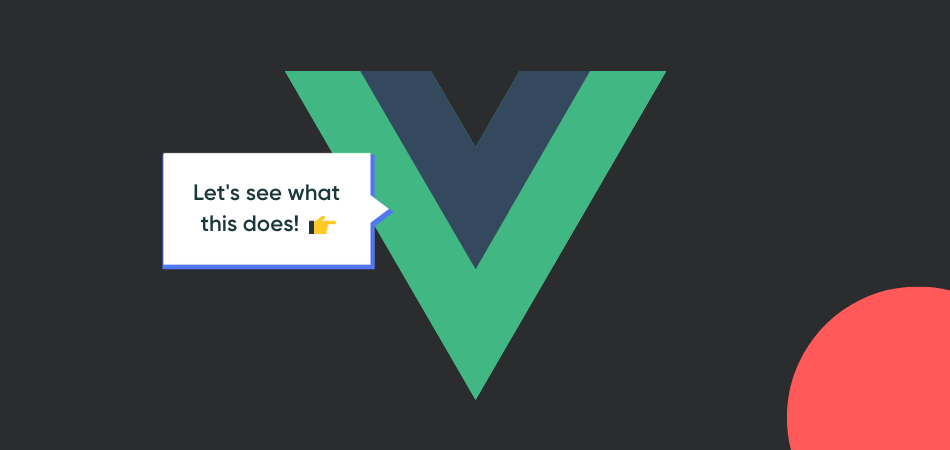
Hướng dẫn cài đặt và sử dụng v-tooltip trong project nuxt js
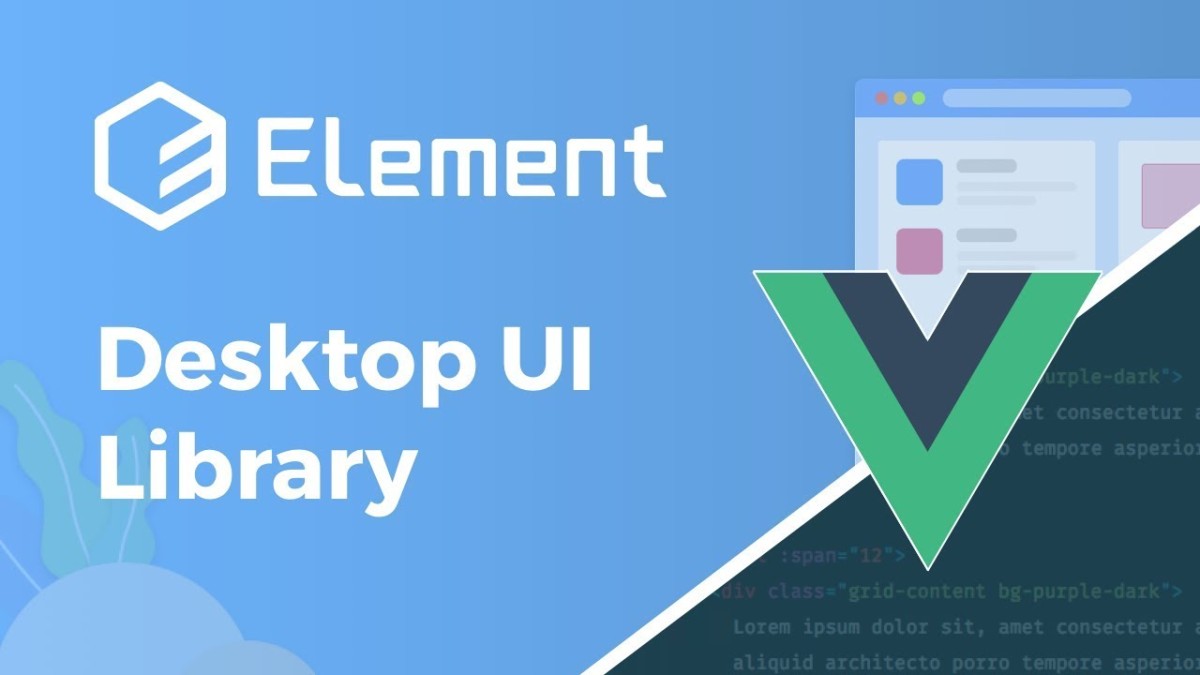
Hướng dẫn cài đặt và sử dụng thư viện Elementjs nuxtjs
Việc làm tại Hatonet
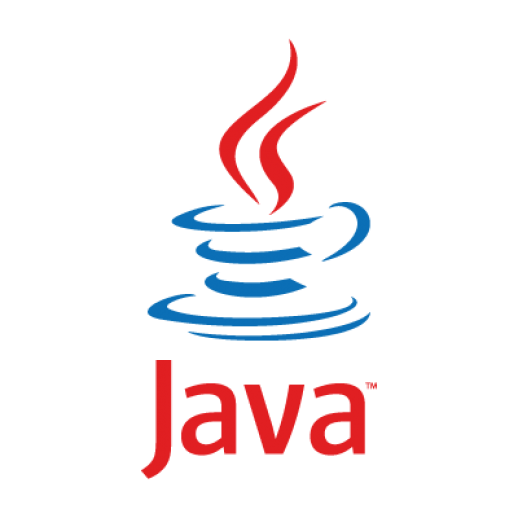
- Java
- ReactJS
- ...
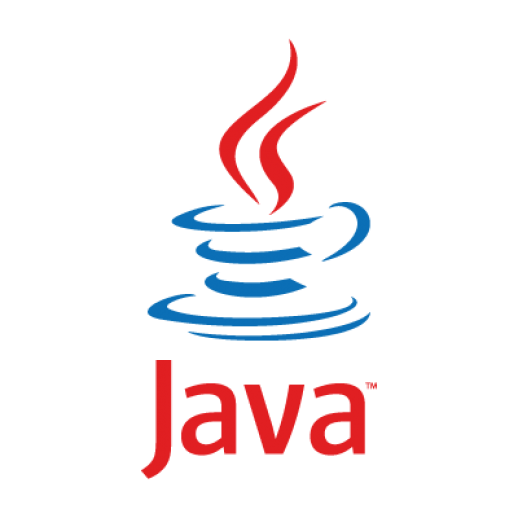
- Java

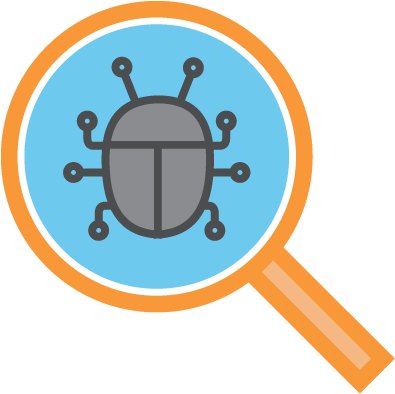
- Tester

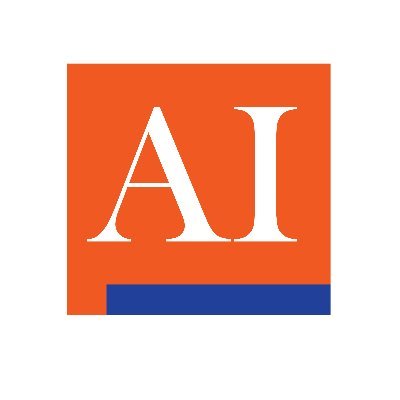
- AI Engineer
- Python
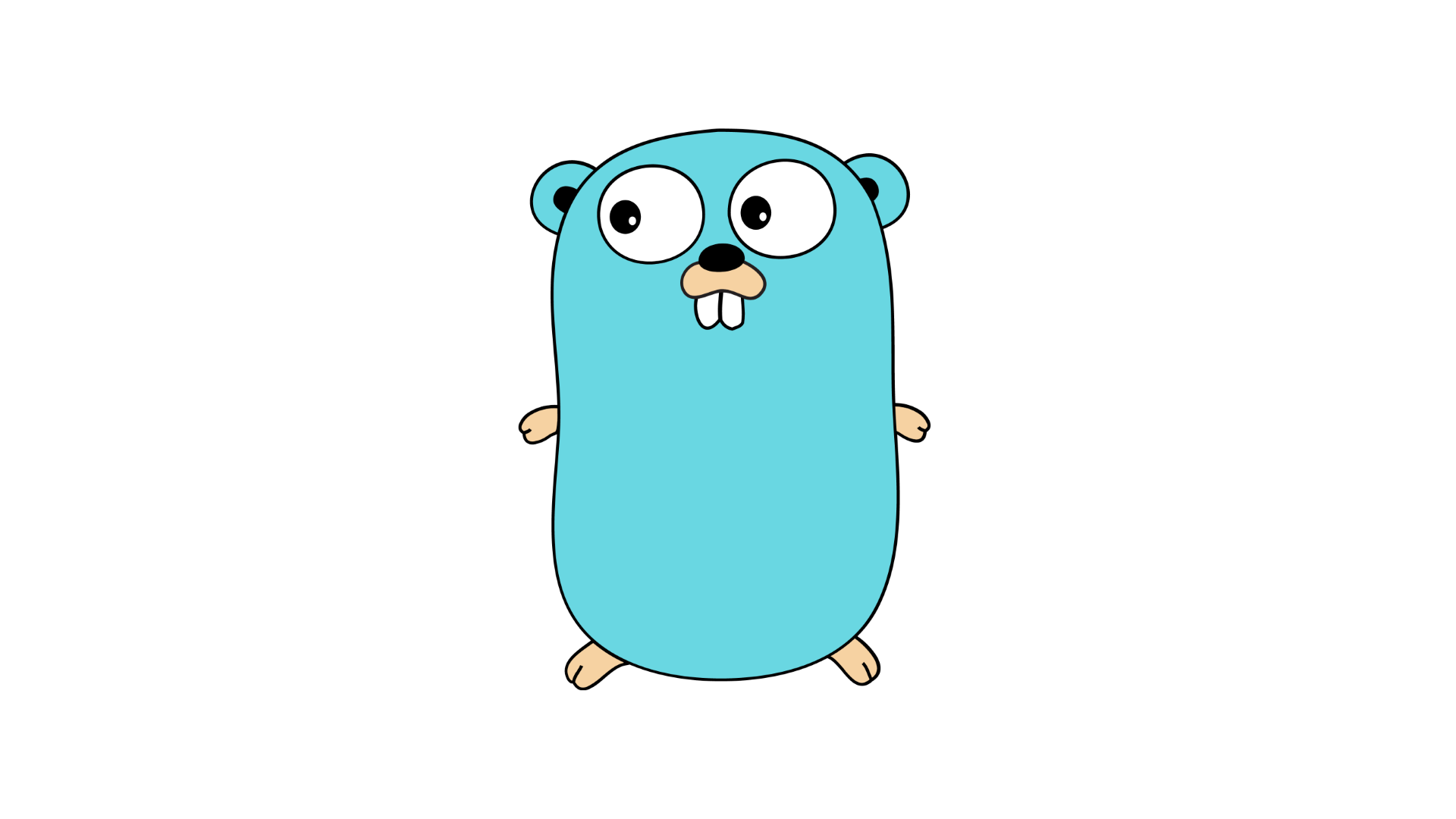
- Golang